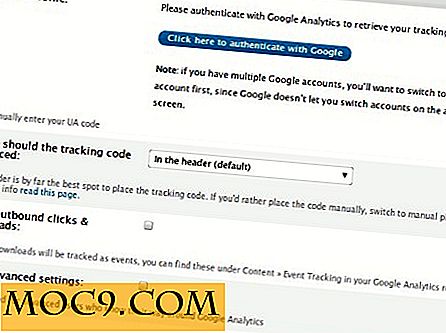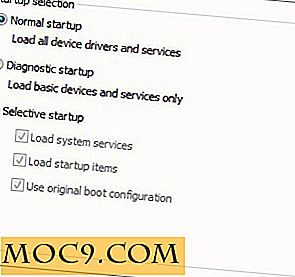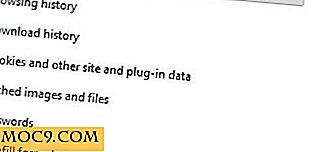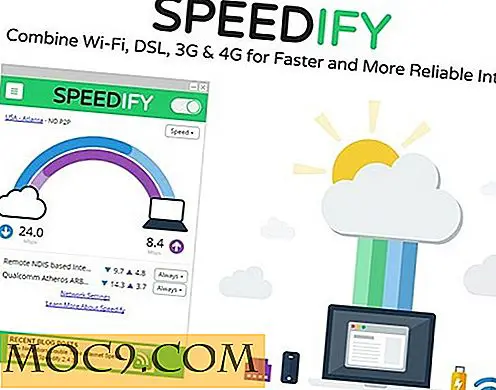4 Χρήσιμες εναλλακτικές λύσεις Cron για το Linux
Για όσους είναι εξοικειωμένοι με το σύστημα Unix, θα είστε επίσης εξοικειωμένοι με την εφαρμογή cron που σας επιτρέπει να προγραμματίσετε και να αυτοματοποιήσετε τις εργασίες για να εκτελούνται από μόνοι τους. Έχουμε ακόμη και μαθήματα που σας δείχνουν πώς να ξεκινήσετε με cron και crontabs. Ωστόσο, το cron δεν είναι τέλειο, καθώς απαιτεί το σύστημα να λειτουργεί 24 ώρες την ημέρα. Εάν έχετε τη συνήθεια να απενεργοποιείτε τον υπολογιστή σας τη νύχτα και προγραμματίζεται μια εργασία cron στις ώρες ύπνου, η εργασία δεν θα εκτελείται. Ευτυχώς, υπάρχουν πολλές εναλλακτικές λύσεις cron που μπορούν να κάνουν καλύτερη δουλειά από το cron. Ας τα ελέγξουμε.
1. Anacron
Το Anacron είναι ένας προγραμματιστής περιοδικών εντολών ακριβώς όπως το cron. Η μόνη διαφορά είναι ότι δεν χρειάζεται ο υπολογιστής σας να λειτουργεί πάντα. Μπορείτε να προγραμματίσετε την εργασία σας να εκτελείται ανά πάσα στιγμή. Όταν ο υπολογιστής σας είναι απενεργοποιημένος, η εργασία θα εκτελεστεί την επόμενη φορά που θα ενεργοποιήσετε τον υπολογιστή.
Για να ξεκινήσετε, απλά εγκαταστήστε το anacron στο σύστημά σας. Διατίθεται στους περισσότερους διαχειριστές πακέτων. Χρησιμοποιήστε την ακόλουθη εντολή για εγκατάσταση στο Ubuntu:
sudo apt-get να εγκαταστήσετε anacron
Το Anacron λειτουργεί παρόμοια με το cron. Μπορείτε να προσθέσετε την εργασία σας στο αρχείο /etc/anacrontab .
Η σύνταξη για να προσθέσετε μια εργασία είναι
εντολή καθυστέρησης μετά την έναρξη λειτουργίας του υπολογιστή
Για παράδειγμα, για να τρέχετε καθημερινά ένα αντίγραφο ασφαλείας, μπορείτε να προσθέσετε την ακόλουθη εντολή:
1 15 cron.daily / bin / sh /home/damien/backup.sh
Το μειονέκτημα του anacron είναι ότι ασχολείται μόνο με καθημερινά, εβδομαδιαία ή μηνιαία καθήκοντα. Δεν μπορείτε να το χρησιμοποιήσετε για ένα ωριαίο ή λεπτό πρόγραμμα.
2. fcron
Το Fcron είναι το καλύτερο και του cron και του anacron. Δεν απαιτεί να λειτουργεί ο υπολογιστής σας 24 × 7 και μπορεί να λειτουργήσει με εργασίες ανά ώρα ή λεπτό.
Ο μόνος τρόπος για να εγκαταστήσετε το Fcron είναι να κατεβάσετε το αρχείο προέλευσης και να το συντάξετε μόνοι σας.
1. Κάντε λήψη του αρχείου προέλευσης εδώ.
2. Εξαγάγετε το αρχείο. Ανοίξτε ένα τερματικό και αλλάξτε τη διαδρομή αρχείου στο φάκελο του αρχειοθετημένου αρχείου.
3. Εκτελέστε τις ακόλουθες εντολές:
./configure make sudo make install
Θα σας ρωτήσει μερικές ερωτήσεις κατά τη διάρκεια της εγκατάστασης και μπορείτε να απαντήσετε με ασφάλεια "y" (ναι) για όλους τους.
Για να ξεκινήσετε τη δημιουργία μιας εργασίας fcron, απλά πληκτρολογήστε fcron -e στο τερματικό.

Η σύνταξη για το fcron είναι παρόμοια με το cron:
ώρα-ημέρα-μήνα του μήνα ημέρα-της-εβδομάδας εντολή-να-να-εκτελεσθεί
και έρχεται με περισσότερες επιλογές από το cron, όπως η δημιουργία μιας εργασίας για να τρέξει μεταξύ ενός χρονικού εύρους.
Για όσους προτιμούν ένα GUI, μπορείτε να ελέγξετε το fcronq
3. Hcron
Το Hcron είναι σχετικά άγνωστο, αλλά αυτό δεν το καθιστά λιγότερο χρήσιμο. Στην πραγματικότητα, έρχεται με πολλά χαρακτηριστικά που το καθιστούν μοναδικό. Για παράδειγμα, μπορείτε εύκολα να ετικετοποιήσετε και να οργανώσετε τις εργασίες τύπου cron, να διαχειριστείτε ένα δίκτυο υπολογιστών και τα αρχεία crontab των χρηστών σας, να ξεδιπλώσετε εύκολα και να ελέγξετε την έκδοση των εργασιών τύπου cron. Το μόνο μειονέκτημα είναι ότι δεν έχει ενημερωθεί από το 2010.
Για να εγκαταστήσετε το hcron, κατεβάστε το αρχείο .deb και εγκαταστήστε το στο σύστημά σας. Για διανομείς που χρησιμοποιούν στροφές ανά λεπτό, μπορείτε εύκολα να μετατρέψετε το αρχείο deb σε rpm.
Το Hcron αποθηκεύει κάθε συμβάν ως αρχείο απλού κειμένου. Για να ξεκινήσετε, απλά δημιουργήστε ένα αρχείο κειμένου με την εντολή:
hcron-event /path/to/event-file.txt
Στο πρόγραμμα επεξεργασίας κειμένου που ανοίγει, μπορείτε να συμπληρώσετε τα στοιχεία του συμβάντος.

Υπάρχουν πολλά περισσότερα πράγματα που μπορείτε να κάνετε με το hcron και καλό είναι να κατεβάσετε τον οδηγό χρήσης για να έχετε καλύτερη κατανόηση του τρόπου με τον οποίο λειτουργεί.
4. Jobber
Ο Jobber είναι ένας χρονοπρογραμματιστής εργασιών που γράφεται στο GO και είναι ένα πιο ισχυρό εργαλείο από το cron. Διαθέτει το ιστορικό εκτέλεσης εργασιών με έλεγχο της κατάστασης και του χρόνου εκτέλεσης μιας εργασίας μετά την αποτυχία της και την ειδοποίησή της σε κάθε αποτυχημένη εκτέλεση ή μόνο για εργασίες που απενεργοποιήθηκαν λόγω επαναλαμβανόμενων βλαβών.
Για να εγκαταστήσετε το Jobber, πρέπει να βεβαιωθείτε ότι το GO είναι εγκατεστημένο στο σύστημά σας. Στη συνέχεια, πληκτρολογήστε τις εντολές:
cd / path / to / your / go / χώρος εργασίας go get github.com/dshearer/jobber make-src / github.com / dshearer / jobber
Μετά την εγκατάσταση, ξεκινήστε τον Jobber με την εντολή:
sudo / usr / local / sbin / startberd start
Για να δημιουργήσετε εργασίες, δημιουργήστε ένα αρχείο με όνομα ".jobber" στον οικείο κατάλογό σας και προσθέστε την εργασία με την ακόλουθη μορφή:
- όνομα: #Επιλέξτε το όνομα της εργασίας εδώ cmd: #η εντολή για την εκτέλεση του χρόνου: #as το ίδιο με τη μορφή cron onError: #Stop | Backoff | Συνέχεια notificationOnError: #false | true notifyOnFailure: #false | αληθής
Όπως μπορείτε να δείτε από τη μορφή, σας δίνει τη δυνατότητα να καθορίσετε τις ενέργειες που πρέπει να κάνετε όταν έχει σφάλματα ("Stop", "Backoff" ή "Continue") και αν θα σας ειδοποιήσει όταν αποτύχει.
Μόλις ενημερώσετε τη λίστα εργασιών, χρησιμοποιήστε τη λειτουργία jobber reload για να λάβετε το Jobber για να φορτώσετε ξανά τη νέα λίστα.
Ανά πάσα στιγμή, μπορείτε να χρησιμοποιήσετε το jobber log για να δείτε μια λίστα πρόσφατων εργασιών οποιασδήποτε εργασίας.
συμπέρασμα
Το Cron είναι ευρέως διαθέσιμο και εύχρηστο, αλλά όταν δεν λειτουργεί όπως εσείς θέλετε, ίσως είστε καλύτερα χρησιμοποιώντας μια εφαρμογή αντικατάστασης. Οι εναλλακτικές λύσεις cron παραπάνω είναι πιο ισχυρές από το cron και πρέπει να ικανοποιούν τις ανάγκες σας. Εάν γνωρίζετε άλλες εφαρμογές αντικατάστασης cron που δεν αναφέρονται παραπάνω, διστάσετε να μας ενημερώσετε στα παρακάτω σχόλια.
Πιστωτική εικόνα: CRONNNN